Revit是一款专业的建筑信息建模(BIM)软件,它可以帮助建筑师和设计师们快速创建和修改建筑模型,并生成高质量的平面图纸。本文将为你介绍如何使用Revit导出CAD平面图纸的操作指南。
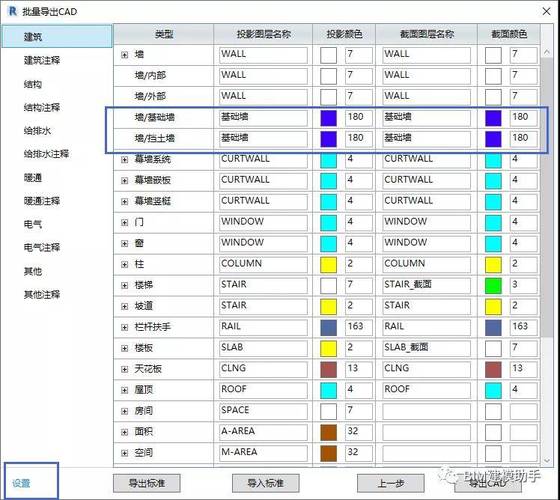
首先,打开Revit软件,并加载你需要导出的建筑模型。确保你已经完成了模型的构建和标注工作。
接下来,点击Revit界面上的“输出”选项卡,在“导出”组中找到“DWG”按钮。点击该按钮,进入导出设置界面。
在导出设置界面中,你可以自定义导出参数。首先,选择导出的文件路径和文件名。然后,在“文件格式”下拉菜单中选择“AutoCAD DWG”。这样可以确保导出的图纸文件格式与AutoCAD兼容。
接下来,你可以设置导出的图纸比例尺。在Revit中,比例尺是通过“视图”设置的。在导出设置界面的“视图范围和详细程度”部分,选择“基于视图彩色深度”或“基于线重”的选项,以确保导出的图纸保持清晰和准确。
此外,你还可以选择是否导出图纸的详细程度。在导出设置界面的“导出选项”部分,你可以根据需要选择导出图纸的详细程度,比如是否导出房间、楼层、构件等信息。
完成设置后,点击导出设置界面右下角的“确定”按钮,Revit会自动开始导出CAD平面图纸。在导出过程中,你可以在弹出的进度条中查看导出进度。
导出完成后,你可以在指定的文件路径中找到导出的CAD平面图纸文件。使用AutoCAD或其他CAD软件打开该文件,你将看到与Revit模型相对应的CAD图纸。

总结而言,使用Revit导出CAD平面图纸非常简单。只需几个简单的步骤,你就可以将Revit模型转化为与AutoCAD兼容的CAD图纸。这极大地方便了建筑师和设计师们在项目中使用CAD软件进行进一步编辑和修改。
转载请注明来源本文地址:https://www.tuituisoft/blog/9869.html